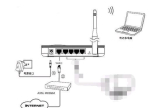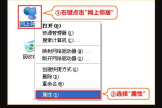台式电脑没网线怎么连接路由器(没有网线怎么设置无线路由器)
一、台式电脑没网线怎么连接路由器
路由器需要设置,请确认自己设置了路由器参数。
1、将网线—路由器—电脑之间的线路连接好,启动电脑和路由器设备;
2、启动设备后,打开浏览器,在地址栏中输入192.168.1.1进入无线路由器设置界面。(如进不了请翻看路由器底部铭牌或者是路由器使用说明书,不同型号路由器设置的默认都不一样。)
3、设置界面出现一个登录路由器的帐号及密码,输入默认帐号和密码admin,也可以参考说明书;
4、登录成功之后选择设置向导的界面,默认情况下会自动弹出;
5、选择设置向导之后会弹出一个窗口说明,通过向导可以设置路由器的基本参数,直接点击下一步即可;
6、根据设置向导一步一步设置,选择上网方式,通常ADSL用户则选择第一项PPPoE,如果用的是其他的网络服务商则根据实际情况选择下面两项,如果不知道该怎么选择的话,直接选择第一项自动选择即可,方便新手操作,选完点击下一步;
7、输入从网络服务商申请到的账号和密码,输入完成后直接下一步;
8、设置wifi密码,尽量字母数字组合比较复杂一点不容易被蹭网。
9、输入正确后会提示是否重启路由器,选择是确认重启路由器,重新启动路由器后即可正常上网。
二、没有网线怎么设置无线路由器
没有网线怎么设置无线路由器?如果在安装无线路由器的时候,没有网线,可以用手机、笔记本、平板电脑等无线终端,来对无线路由器进行设置了。以下是我为您整理的没有网线怎么设置无线路由器相关资料,欢迎阅读!
没有网线设置无线路由器的方法一:
1、如果是用手机来进行设置,请先关闭手机的数据流量,然后搜索连接到路由器的WiFi信号。
手机连接到路由器的WiFi信号
2、如果是笔记本电脑,直接搜索连接到路由器的WiFi信号即可。
用笔记本电脑连接到路由器的WiFi信号
注意问题:
(1)、绝大部分的无线路由器,出厂时默认已经启用了WiFi,并且WiFi未加密,所以可以直接进行连接。
(2)、部分无线路由器,出厂的时候,已经给WiFi预设了WiFi;预设的WiFi密码,可以在路由器的.说明书、路由器底部铭牌中查看到。输入预设的密码进行连接即可。
没有网线设置无线路由器的方法二:
若没有网线的话,那么就可以使用手机、笔记本电脑、平板电脑等其中一个设备来设置路由器,具体的设置方法如下所示:
1、假如是使用手机来设置路由器的话,那么就需要先把手机的数据流量先关掉,再搜索到自家的无线网络信号,再点击连接网络就可以了。假如是使用笔记本电脑来设置路由器的话,那么就需要在笔记本电脑上的无线网络连接里面搜索到自家的无线网络信号,再点击连接网络就可以了。
2、接下来应该登录到路由器后台的管理页面进行设置,需要在手机或者是笔记本上的浏览器当中输入路由器的登录ip地址,这个地址一般都可以在路由器的背面或者是路由器的使用说明书上可以找到。
3、输入路由器的登录ip地址以后,再按回车键打开。在跳出来的页面中输入路由器的登录密码,然后就可以登录到路由器的管理设置页面当中。大多数路由器的登录密码都是默认密码,一般都可以在路由器的背面可以找到。
4、进入路由器的管理设置页面以后,选择左边菜单中的“设置向导”选项,再根据提示来设置上网方式、宽带账号、宽带密码,让路由器可以联网,再点击下一步。然后在新的页面中设置好无线网络的账号和密码,再点击确定即可。路由器设置好以后,一般都会自动重新启动,启动完毕以后,就可以使用路由器的无线网络进行上网了。
以上就是关于没有网线怎么设置路由器的详细介绍,希望可以帮助到有需要的朋友。需要使用路由器的朋友,一定要根据正确的连接方式来连接路由器,并且还需要设置路由器,否则无法正常上网。
路由器亮灯正常但wifi没了
1、如果偶尔出现这种问题,则属于正常现象,因为路由器长时间运行,难免会运行出错,一般重启一下路由器即可解决;必要时可以将路由器恢复出厂设置状态,然后重新设置路由器的各项网络参数即可。
2、如果经常出现该问题,则可能是路由器的硬件方面出现故障导致的,比如WiFi模块故障、内部电路接触不良等,需要联系路由器的售后服务进行检修,或者换一台新的无线路由器使用即可解决。
路由器(Router,又称路径器)是一种计算机网络设备,它能将数据通过打包一个个网络传送至目的地(选择数据的传输路径),这个过程称为路由。路由器就是连接两个以上各别网络的设备,路由工作在OSI模型的第三层,即网络层。
家里的wifi突然就搜索不到了是为什么
原因一:有些手机、电脑的无线网卡识别不出中文,就导致Wi—Fi识别不到,然后就搜索不出自家的Wi—Fi了。如果你家Wi—Fi名字改的是中文,可以把它修改成英文和数字或英文数字组合一起,这样无线设备就能够搜索到了。
原因二:没有开启无线功能、SSID广播,无线Wi—Fi名称就是无线路由器上的“SSID号”。点击无线路由器的设置界面里的“无线设置”和“基本设置,查看“开启无线功能”和“开启SSID广播”是否勾选了,要是没有勾选,这就是导致手机或电脑搜索不到Wi—Fi信号的原因之一了。
原因三:可能是路由器出现了故障,试一下借用其他的无线网络搜索自家的Wi—Fi信号,如果也不能,就是路由器出现了故障。
原因四:可能是你家的无线网卡处在路由器信号盲区,可以调整一下无线路由器或无线网卡所处的位置。实在不行,就把你家的无线路由器恢复出厂设置,再重新搜索。
三、路由器没网线怎么设置
如果路由器有无线功能可以用无线设备连接然后进行设置,下面就是我整理的路由器没网线设置步骤,一起来看一下吧。
一、准备工作:
1、首先是路由器的安装,主要是将路由器电源接上,并通电,然后就是网线的连接。如果是拨号上网用户,请将猫引出的网线插入到TP-Link路由器最特别的一个WLAN端口(颜色与其他不同),其他四个LAN端口(四个端口颜色相同),可以任意一个连接电脑。如果是光纤上网(没有猫)用户,请直接将网线插入最特别的一个WLAN端口,其他四个LAN端口用于连接电脑。
2、如果此前设置过电脑本地IP地址的朋友,请先将IP地址改为自动获取,具体设置教程,请见教程设置(如果此前已经是自动获取,则无需设置):Win8如何设置IP Win8本地IP地址设置教程。
如果从来没有设置过电脑本地IP地址的朋友,可忽视第这条不用设置。
二、新版TP-Link无线路由器设置教程(XP、Win7/8/10用户通用)
第一步:首先打开浏览器,然后在地址栏里输入tplogin.cn,然后键盘上的回车键确认打开登陆界面,接下来我们需要设置新的路由器管理密码,完成后,点击底部的“确定”,如下图所示。
新版TP-Link路由器不再是admin默认账户和密码,初次设置,需要用户自行创建一个路由器管理密码,用户需要妥善管理,它将用于今后登陆路由器管理。
第二步:创建路由器登陆密码后,接下来会进入大家比较熟悉的老版路由器设置中心,初次使用,我们直接点击【设置向导】对话框下方的【下一步】,如下示意图所示。
第三步:下一步会进入“设置向导-上网方式”的选择,如果是拨号上网用户,请选择【PPPoE(ADSL虚拟拨号)】,如果不确定自己宽带类型的话,默认选择【让路由器自动选择上网方式】即可,之后点击下方的【下一步】,如下图所示。
如果选择【让路由器自动选择上网方式】的话,会自动检测您的上网方式,我们等待其检测完成即可,如下图所示。
第四步:大多数家庭朋友的.上网方式都是PPPoE(ADSL虚拟拨号)方式,我家也不例外,检测完后,自动进入如下【设置向导-PPPoE】设置界面,这里我们需要填写上网账号和上网口令,完成后,点击下方面的【下一步】,如下图所示。
上网账号和口令就是网络商提供给我们的宽带账号密码,如果已经忘记或者不清楚,请咨询您的网络服务商获取账号密码,请认真填写您的宽带账号和密码,如果填写错误,将会导致路由器无法连接网络。
第五步:上网设置完成后,接下来会进入如下【设置向导-无线设置】界面,这里的SSID是指无线网络名称,大家可以默认不填,或者填写称自己喜欢的名称,如或者百事网家的路由器等等。接下来下面必须为无线路由器设置无线密码,这里需要先勾选上【WPA-PSK/WPA2-PSK】,然后在PSK密码后,填写上Wifi无线密码即可,完成后,同样点击下方的【下一步】,如下界面图所示。
填写的PSK密码为wifi无线网络密码,今后笔记本/平板/智能手机连接无线网络,需要用到此密码,请妥善记住。如果不需要开启Wifi无线网络,则选择【不启动无线安全】即可。
第六步:下一步之后,就进入了TP-Link无线路由器设置最后一步了,到这里说明无线路由器已经设置完成,直接点击【重启】路由器,开始效,支持路由器设置就完成了!!